Gérez les onglets comme un pro sur Chrome avec Tabli [Guide]
Google Chrome est sans aucun doute le navigateur le plus utilisé et le plus puissant actuellement. Cependant, il ne gère toujours pas les onglets, ce qui rend l'expérience désordonnée pour les personnes qui jonglent constamment entre un nombre infini de sites Web. Heureusement, il existe plusieurs extensions pour surmonter ces problèmes et l'une de ces solutions étonnantes est "Tabli".
. Qu'est-ce que Tabli et pourquoi devriez-vous l'utiliser ?
Tabli est une extension Chrome gratuite qui rassemble tous vos onglets, fenêtres ouverts et les organise de manière pratique. Pour commencer, rendez-vous sur la boutique en ligne Chrome et installez-le. Ce qui distingue cette extension est le sens de la simplicité qu'elle apporte à la table, vous n'aurez pas besoin d'ouvrir une autre fenêtre pour gérer vos onglets principaux et avec la fonctionnalité de recherche rapide, en trouver un dans la pile est un jeu d'enfant.
. Commencer.
Une fois installé, vous obtiendrez une petite icône à côté de toutes les autres extensions. Appuyez dessus ou appuyez sur "Ctrl +". révélera tous les onglets/fenêtres ouverts en ce moment. L'enceinte de la fenêtre actuelle affiche la fenêtre Chrome active et sous "Autres fenêtres ouvertes", l'extension mettra le reste des fenêtres. Vous pouvez appuyer sur la petite flèche pour masquer le contenu d'une fenêtre pour rendre les choses plus propres et survoler un onglet particulier dévoilera un petit bouton "x" pour le fermer.
La zone de recherche en haut vous permet de localiser rapidement un onglet et à l'extrême bas, Tabli affiche des chiffres précis sur votre session, y compris le nombre d'onglets que vous avez ouverts et plus encore. La prochaine chose que vous devez savoir est la sauvegarde et la restauration de Windows.
. Enregistrement et restauration de Windows.
Tabli peut enregistrer une fenêtre entière et est capable de les restaurer en un seul clic chaque fois que vous en avez besoin. Pour conserver une fenêtre, cochez la case présente à côté du titre de chaque fenêtre et entrez une étiquette personnalisée pour celle-ci, par exemple, vous pouvez la nommer "Blogs" si vous enregistrez un ensemble de sites Web que vous aimez lire tous les jours. Appuyez sur Entrée et vous avez terminé.
Désormais, chaque fois que vous relancerez Chrome, Tabli affichera les onglets que vous avez stockés dans la section "Fenêtres fermées enregistrées". Appuyez sur l'étiquette pour lancer rapidement une fenêtre dans laquelle tous vos onglets seront chargés. Vous pouvez restaurer l'état initial de ces onglets en appuyant sur ces trois coins bleus au coin.
D'accord, comment restaure-t-il ces onglets, enregistre-t-il des données locales ? Non, Tabli crée son propre dossier Signets dans lequel il stocke toutes vos données enregistrées. Vous pouvez y accéder en vous rendant directement dans le gestionnaire de signets sur Chrome et en les supprimant si vous le souhaitez.
Conseil rapide : si vous voyez une coche avec une entrée d'onglet, cela indique que l'onglet est enregistré et peut être restauré.
Tabli est livré avec quelques fonctionnalités utiles grâce auxquelles vous pouvez vous déplacer simplement avec votre clavier. Pour faire apparaître la fenêtre, appuyez sur " Ctrl + . " et utilisez les touches haut/bas pour passer d'un onglet à l'autre. Pour passer d'une fenêtre à l'autre, utilisez «Ctrl + haut/Ctrl + bas ». Enfin, vous pouvez simplement commencer à taper pour rechercher.
Tabli est l'extension de gestionnaire d'onglets la plus complète et la plus facile à utiliser disponible sur le marché à l'heure actuelle, l'interface est entièrement destinée à sublimer la tâche et tout est accessible à partir de cette fenêtre contextuelle. Si vous avez besoin d'un domaine beaucoup plus large pour travailler, " TooManyTabs " ou " Tabs Outliner " sera une meilleure option.
C'était tout ce que vous deviez savoir sur Tabli, vous devriez certainement essayer si vous aussi, comme nous, vous avez des tonnes d'onglets fonctionnant en même temps.
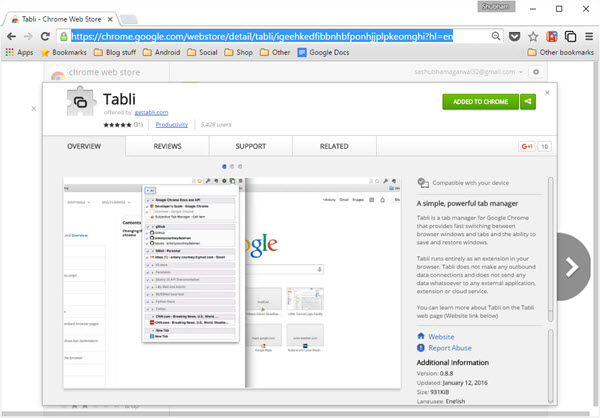
![Gérez les onglets comme un pro sur Chrome avec Tabli [Guide]](https://goodroid.mediadoma.com/wp-content/uploads/2022/08/post-192221-62f0345354638.jpg)
![Gérez les onglets comme un pro sur Chrome avec Tabli [Guide]](https://goodroid.mediadoma.com/wp-content/uploads/2022/08/post-192221-62f0345593867.jpg)
![Gérez les onglets comme un pro sur Chrome avec Tabli [Guide]](https://goodroid.mediadoma.com/wp-content/uploads/2022/08/post-192221-62f0345785a80.jpg)
![Gérez les onglets comme un pro sur Chrome avec Tabli [Guide]](https://goodroid.mediadoma.com/wp-content/uploads/2022/08/post-192221-62f0345982641.jpg)
![Gérez les onglets comme un pro sur Chrome avec Tabli [Guide]](https://goodroid.mediadoma.com/wp-content/uploads/2022/08/post-192221-62f0345b88dc6.jpg)